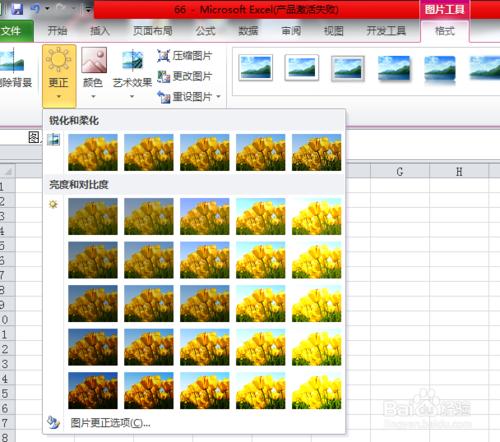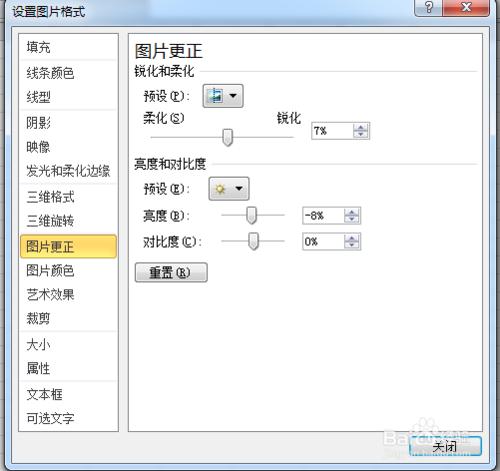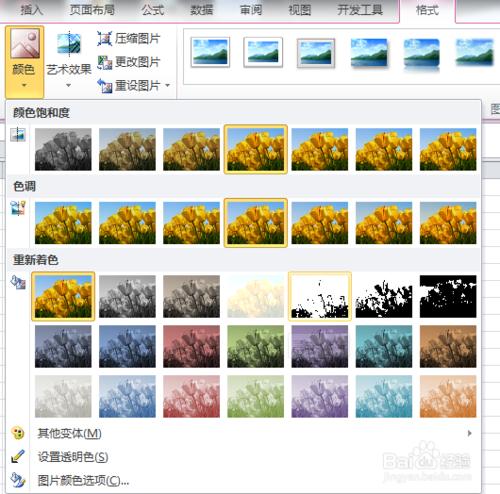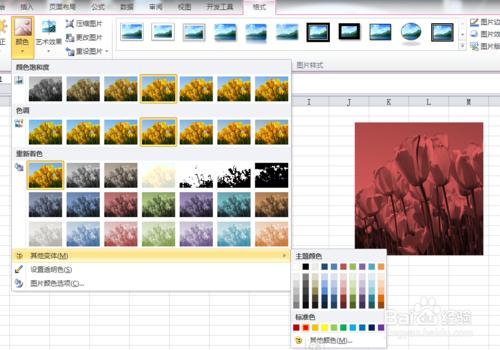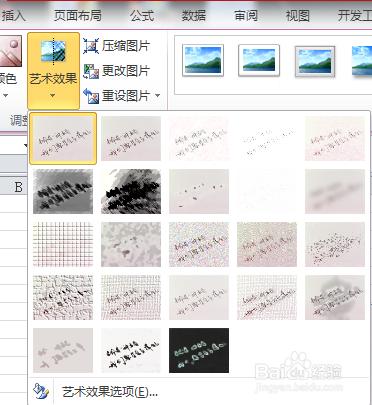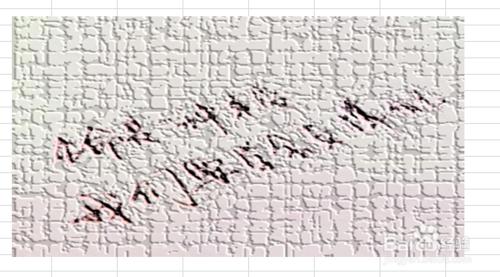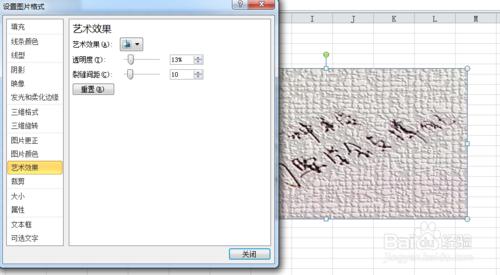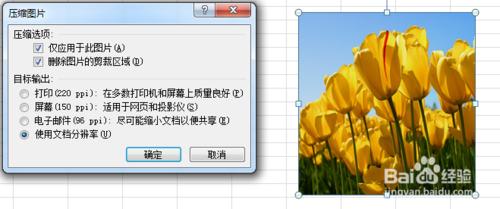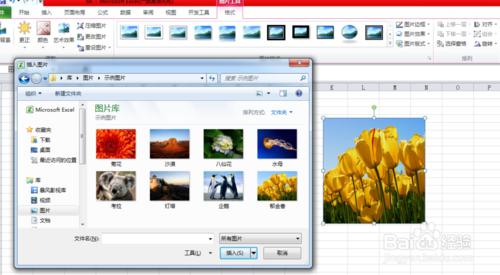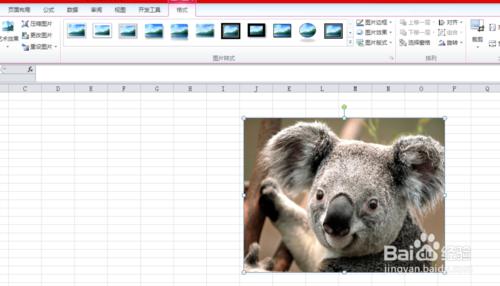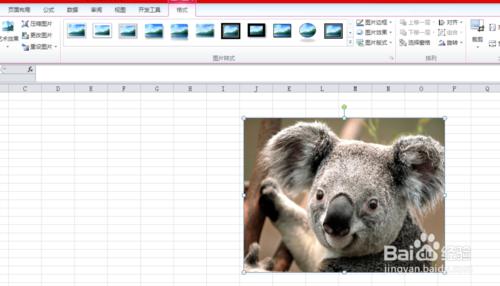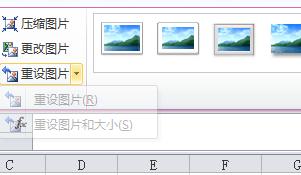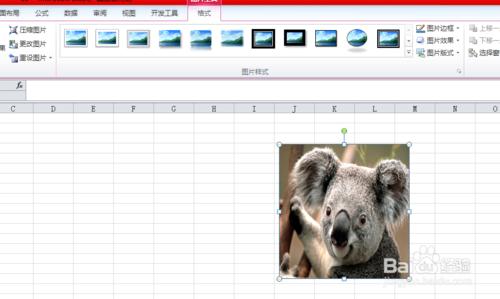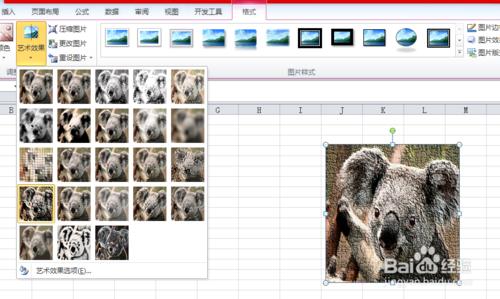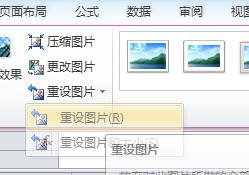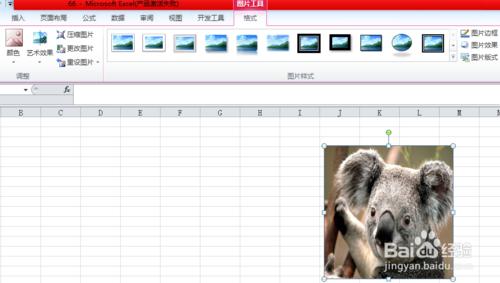excel中圖片調整的眾多技巧
工具/原料
電腦
excel
方法/步驟
選中excel中插入的圖片,調出圖片工具格式選項,在其左側展開更正的下拉菜單,我們可以對圖片進行銳化和柔化、亮度和對比度的調整,如果還是不滿意的話,我們可以點擊下方的圖片更正選項,對圖片參數進行更加具體的調整;
在左側展開顏色的下拉菜單,可以對圖片進行顏色飽和度、色調、重新著色的調整,也可點開其他變體選項,進行顏色的調整;
插入帶有文字的圖片,可以看到插入的圖片沒有立體感,選中圖片,然後展開藝術效果的下拉菜單,在其下方選擇混凝土樣式,可以發現文字就有了立體的效果,要是還不 滿意的話,我們可以打開藝術效果選項窗口,對其進行具體的調整;
插入excel中的圖片,出於某種原因,我們需要對其進行壓縮,根據實際進行選擇壓縮的類型;
選中目前的圖片,點擊更改圖片,則在電腦上已有的圖片中挑選一張,就可以將當前的圖片替換掉;
現在我們將圖片重設圖片,選擇考拉進行放大尺寸的調整,然後展開重設圖片,選擇重設圖片和大小,則圖片的就會回到調整前的大小狀態;
我們對考拉這張圖片進行了藝術效果的處理,此刻選中圖片,選擇重設圖片,則考拉就回到了添加藝術效果之前的狀態了。